Revit软件使用教程:新手必备技巧与常见问题解答

随着建筑信息建模(BIM)技术的兴起,Revit作为一款强大的三维建模软件,成为众多建筑、结构和机电工程师的重要工具。本文将详细介绍Revit软件的基本使用技巧,并解答一些常见问题,帮助新手快速掌握这款工具。
## 一、Revit概述
Revit由Autodesk开发,是一种用于建筑设计和文档管理的三维建模软件。它为用户提供了一个统一的平台,可以在设计过程中集成不同专业的模型信息。Revit支持整个建筑项目生命周期的各个阶段,包括设计构思、施工文档编制、性能分析以及施工协调。
## 二、界面介绍
Revit的用户界面主要由以下几个部分组成:
1. **功能区**:位于界面的上方,包含不同的工作标签,如建筑、结构、系统等,每个标签下又有很多相关命令。
2. **项目浏览器**:列出项目中的所有视图、表单、族等内容,可以通过项目浏览器快速访问和管理。
3. **属性面板**:用于查看和编辑所选元素的属性。
4. **绘图区**:主要用于模型绘制和视图处理,是用户操作的核心区域。
5. **视图控制栏**:位于绘图区底部,可用于调整视图显示比例、细节层次等。
## 三、基础操作
### 1. 创建项目
启动Revit后,可以选择“新建”来创建一个新的项目。可以从默认的模板中选择适合你的项目类型,例如建筑、结构或MEP(机械、电气、管道)。
### 2. 绘制建筑元素
- **墙体**:进入建筑选项卡,点击“墙”,然后在绘图区绘制。可以通过输入长度和角度精确定位墙体。
- **门窗**:选择相应的工具后,将它们放置在墙体上。门窗尺寸和位置可在属性面板中调整。
- **楼板和屋顶**:通过选择楼板或屋顶工具,在平面视图中绘制边界线,然后完成编辑以生成模型。
### 3. 修改元素
Revit提供了丰富的修改工具。例如,通过拖动控制点或者使用“标注”工具来修改尺寸,也能对齐元素、更改形状等。
### 4. 添加注释和标记
在“注释”选项卡中,可以添加文字、标签、尺寸标注等。这些功能便于在图纸中传达更多信息。
## 四、参数化设计
Revit的一个重要特点是参数化设计,这使得设计更加灵活与智能。参数化设计允许用户定义元素的参数和限制,确保在修改时保持一致性。
- **族(Family)**:Revit中的每个构件都是一个族。例如,可以创建一个具有不同高度和宽度参数的窗族。
- **类型和实例参数**:类型参数影响所有实例,而实例参数仅适用于特定实例。
## 五、协作与团队管理
在大型项目中,多个用户需要同时对模型进行编辑。Revit提供了一些协作工具:
- **工作共享**:允许团队成员同时在同一项目文件中工作。在工作共享环境中,项目被分为“中央文件”和“本地文件”。
- **链接文件**:可以将其他Revit项目文件链接到当前项目中,方便跨学科协作和协调。
## 六、常见问题解答
### 1. 如何提高Revit运行速度?
- 确保硬件符合软件要求,尤其是在内存和显卡方面。
- 定期清理不必要的视图、族和其他资源。
- 使用工作集合理分配模型组件。
### 2. 导入CAD文件时出现错误怎么办?
- 检查CAD文件的图层和设置,确保没有过多的无效数据。
- 尽量清理和简化CAD文件,为导入做好准备。
### 3. 如何解决打印时出现的图纸格式问题?
- 确认已安装正确的打印机驱动程序。
- 设置正确的图纸边界和比例。
- 在打印预览中检查输出效果。
### 4. 为什么某些元素透明或看不见?
- 检查视图范围和可见性设置,确保元素在可视范围内。
- 查找隐藏视图或被其他元素遮挡的对象。
## 七、提升技能的建议
### 1. 学习资源
利用官方教程、在线课程和论坛社区,获取更多关于Revit的知识和技巧。
### 2. 实践与反馈
通过实际项目练习来巩固所学的技能,并根据反馈不断改进设计流程。
### 3. 探索插件
在Revit的扩展模块中,有许多插件可以提升工作效率和功能。例如,Enscape和Lumion用于实时渲染,Dynamo用于视觉编程。
### 4. 保持更新
Revit软件定期更新,以引入新功能和改进。始终保持软件版本最新,以利用这些更新带来的优势。
## 八、总结
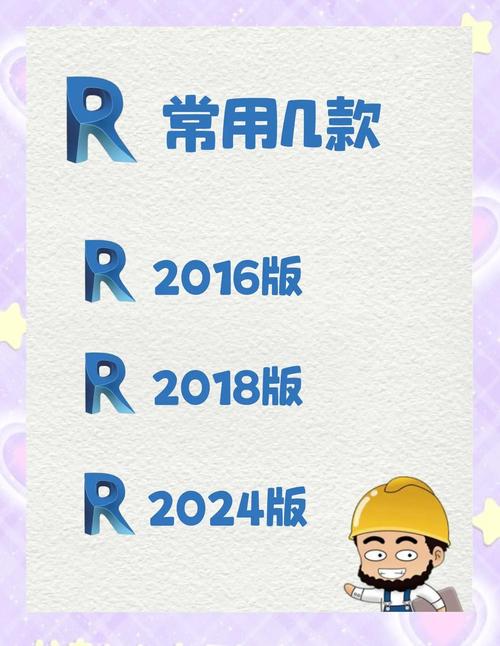
Revit作为一款功能强大的BIM软件工具,对于现代建筑设计具有革命性的影响力。掌握其基本使用技巧和解决常见问题的方法,可以极大地提高工作效率和设计质量。通过持续学习和实践,新手用户也可以逐步成长为Revit专家,为复杂的建筑项目创造更高的价值。
BIM技术是未来的趋势,学习、了解掌握更多BIM前言技术是大势所趋,欢迎更多BIMer加入BIM中文网大家庭(http://www.wanbim.com),一起共同探讨学习BIM技术,了解BIM应用!
相关培训